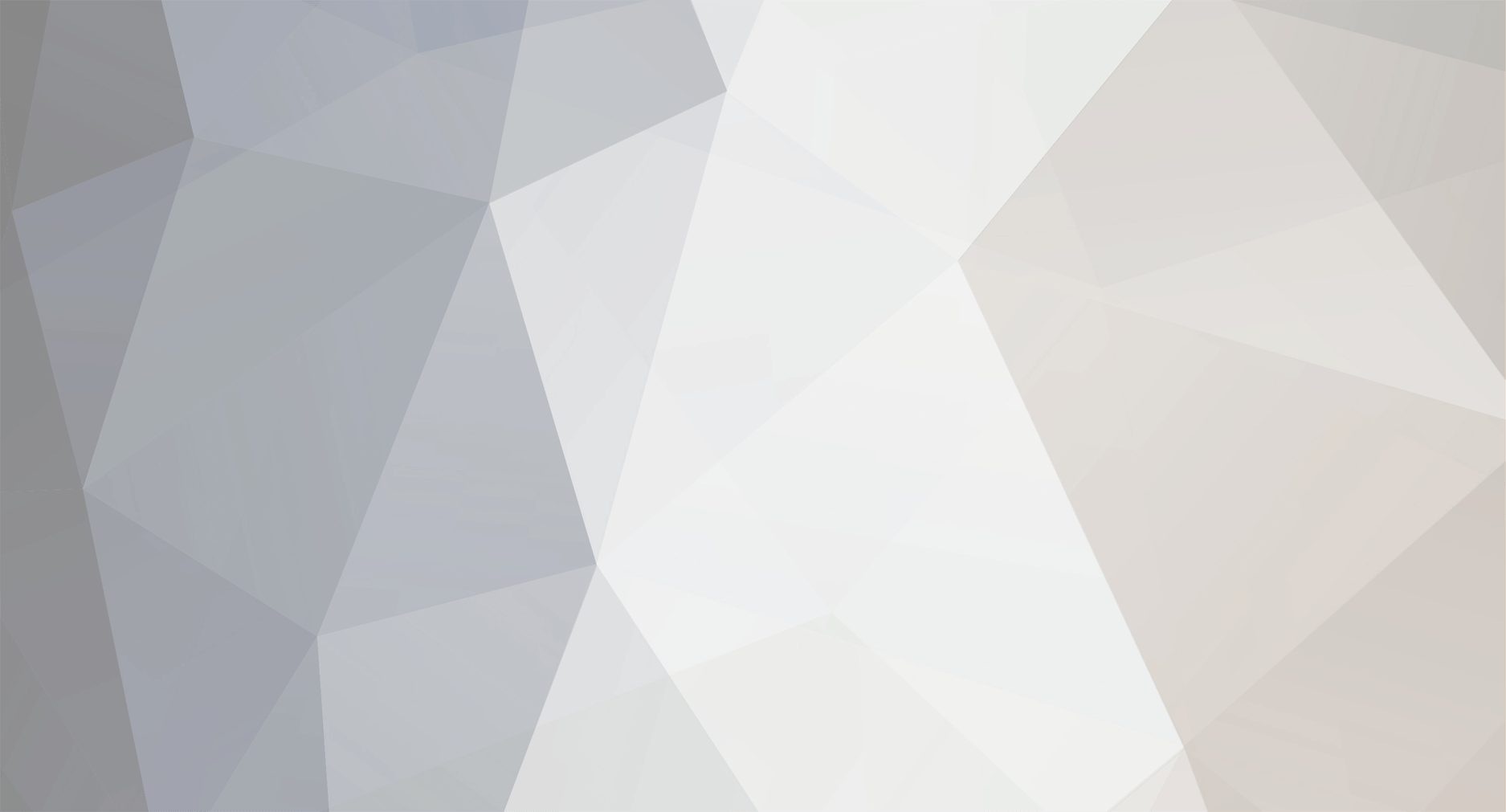-
مجموع الأنشطة
1582 -
تاريخ الانضمام
-
آخر نشاط
نوع المحتوي
الاقسام
المدونات
Store
التقويم
التحميلات
مكتبة الصور
المقالات
الأندية
دليل المواقع
الإعلانات
كل منشورات العضو الدلوعة
-

الليثي يُدير مناظرة "ليبرالية" بين حمزاوي وأسماء محفوظ
قام الدلوعة بالرد على موضوع لـ mido mix في نادي الفهلوى ديزاين للإبداع's ارشيف الموقع
-

مع حصريات العيد و السلطان عاطف السيوفى "عملها قلب
قام الدلوعة بالرد على موضوع لـ ali2012 في نادي الفهلوى ديزاين للإبداع's ارشيف الموقع
-

تحميل اغانى احمد عدوية
قام الدلوعة بالرد على موضوع لـ mido mix في نادي الفهلوى ديزاين للإبداع's ارشيف الموقع
-

تحميل اغنيه سمسم شهاب مين الجانى 2011 اغنيه مين الجاني
قام الدلوعة بالرد على موضوع لـ mido mix في نادي الفهلوى ديزاين للإبداع's ارشيف الموقع
-

حصريا مهرجان التهييس لوزة و حرفوش و ملك التوزيعات فيجو
قام الدلوعة بالرد على موضوع لـ mido mix في نادي الفهلوى ديزاين للإبداع's ارشيف الموقع
-

حصرى البوم توزيعات جمهوريه امبابه بلال شمعه
قام الدلوعة بالرد على موضوع لـ mido mix في نادي الفهلوى ديزاين للإبداع's ارشيف الموقع
-

WWE.Raw.11.07.11 AVI~ 776 MB RMVB 295 MB
قام الدلوعة بالرد على موضوع لـ mido mix في نادي الفهلوى ديزاين للإبداع's ارشيف الموقع
-

WWE.Raw.11.07.11 AVI~ 776 MB RMVB 295 MB
قام الدلوعة بالرد على موضوع لـ mido mix في نادي الفهلوى ديزاين للإبداع's ارشيف الموقع
-

المشاهد المحذوفة من عرض الرو ورد ميز وار تروث على الروك
قام الدلوعة بالرد على موضوع لـ mido mix في نادي الفهلوى ديزاين للإبداع's ارشيف الموقع
-

WWE.Raw.10.31.11 AVI~ 794 MB RMVB 307 MB
قام الدلوعة بالرد على موضوع لـ mido mix في نادي الفهلوى ديزاين للإبداع's ارشيف الموقع
-

WWE.Raw.10.31.11 AVI~ 794 MB RMVB 307 MB
قام الدلوعة بالرد على موضوع لـ mido mix في نادي الفهلوى ديزاين للإبداع's ارشيف الموقع
-

WWE.Raw.10.31.11 AVI~ 794 MB RMVB 307 MB
قام الدلوعة بالرد على موضوع لـ mido mix في نادي الفهلوى ديزاين للإبداع's ارشيف الموقع
-

شارك اكتر هتشحن اكتر ,,,,,جايزتك كارت شحن ...؟
قام الدلوعة بالرد على موضوع لـ Pr!nCe LoVeR في نادي الفهلوى ديزاين للإبداع's ارشيف الموقع
-

تعليم ويندوز xp من الألف الى الياء
قام الدلوعة بالرد على موضوع لـ الدلوعة في نادي الفهلوى ديزاين للإبداع's ارشيف الموقع
الرجاء من الاخوه القراء تقييم الموضوع اذا كان سيفيد الاخرين ام لا مع كل إحترامي. إن هذا الدرس الثاني من الثلاثين. والله ياجماعه لقيت نفسي فاضي قلت اكتب الدرس الثاني التحكم بالنوافذ والتعامل مع الأقراص (Diskes) العمل مع الملفات والمجلدات أغلب مهام Windows تستلزم العمل في الملفات والمجلدات. يستخدم Windows المجلدات لتوفير نظام تخزين من أجل الملفات على الكمبيوتر, تماماً كما تستخدم مجلدات الورق المقوى لترتيب المعلومات في خزانة ملفات. يمكن أن تحتوي المجلدات على أنواع مختلفة كثيرة من الملفات, مثل المستندات, والموسيقى, والصور, والفيديو, والبرامج. يمكنك نسخ الملفات أو نقلها من مواقع أخرى, مثل مجلد آخر, أو كمبيوتر, أو الإنترنت, إلى مجلدات أنشأتها. كما يمكنك إنشاء مجلدات ضمن مجلدات. على سبيل المثال, إذا كنت تنشئ ملفات وتخزنها في مجلد المستندات, فيمكنك إنشاء مجلد جديد ضمن المستندات ليحتوي الملفات. إذا قررت نقل المجلد الجديد إلى موقع آخر, فيمكنك بسهولة نقله مع محتوياته بتحديده وسحبه إلى الموقع الجديد. التسلسل المنطقي للبيانات :- الملف (File) : يستخدم لإدخال البيانات إلى جهاز الكمبيوتر سواءً كانت نصوص أو رسوم أو جداول بحيث يمكن حفظها واسترجاعها وتعديلها في أي وقت . وأي ملف لابد أن يكون له أسم ويراعى في تسمية الملف ما يلي : 1) أن لايزيد عن (255) حرف كحد أقصى بما في ذلك المسافات . 2) يمكن كتابة الملف باللغة العربية أو الإنجليزية . 3) لايمكن تكرار الملف في نفس الموقع اكثر من مرة . 4) يفضل تسمية الملف بما يدل علية . 5) لاتقبل تسمية الملف العلامات التالية : \ / : * ? " < > | خطوات تكوين ملف :- 1- إنقر على الزر الأيمن في أي مكان خالي . 2- أشر إلى "جديد" (New) . 3- إنقر على "مستند نص" (Text ********) . 4- اكتب اسماً للملف ثم اضغط على مفتاح (Enter) للتثبيت . أو النقر في أي مكان فارغ على سطح المكتب خطوات إنشاء مجلد جديد:- الطريقة الأولى : 1. انقر بزر الفأرة الأيمن فوق ناحية فارغة في إطار مجلد أو على سطح المكتب . 2. اشر إلى جديد (New) . 3. انقر فوق مجلد (Folder) يتم عرض مجلد جديد بالاسم الافتراضي المحدد, مجلد جديد (New folder). 4. اكتب اسماً للمجلد الجديد، ثم اضغط ENTER . الطريقة الثانية 1. افتح المستندات أو القرص أو المجلد المراد إنشاء مجلد بداخلة . 2. ضمن مهام الملفات والمجلدات (File and Folder Tasks), انقر فوق إنشاء مجلد جديد () يتم عرض مجلد جديد بالاسم الافتراضي المحدد, مجلد جديد (New folder) . 3. اكتب اسماً للمجلد الجديد، ثم اضغط ENTER. ملاحظة : لفتح "المستندات"، انقر نقراً مزدوجاً فوق رمز المستندات (My ********s) على سطح المكتب. فتح ملف أو مجلد :- 1. انقر بزر الفأرة الأيمن فوق رمز الملف أو المجلد . 2. من القائمة المنسدلة انقر "فتح" (Open) . ملاحظة : انقر نقراً مزدوجاً فوق رمز الملف أو المجلد الذي تريد فتحه. النسخ والقص (النقل) بين المجلدات والأقراص :- تعاريف أساسية :- المصدر : هو المجلد أو القرص الذي نأخذ منه . الهدف : هو المجلد أو القرص الذي نعطي له . النسخ Copy : هو الحصول على نسخة طبق الأصل من الشيء المنسوخ ، ويعني ذلك أن يظهر المجلد أو الملف مرتين مرة في المصدر ومرة في الهدف . القص (النقل) Cut : هو نقل الشيء من مكان إلى آخر ، يعني أن يختفي من المصدر وينتقل إلى الهدف . نسخ ملف أو مجلد :- الطريقة الأولى : 1. انقر بزر الفأرة الأيمن فوق رمز الملف أو المجلد الذي ترغب في نسخه . 2. من القائمة المنسدلة انقر فوق "نسخ" (Copy) . 3. إفتح القرص أو المجلد المراد النسخ إلية . 4. انقر بداخلة في أي مكان فارغ بزر الفأرة الأيمن واختر "لصق" (Paste) . الطريقة الثانية : 1. افتح المستندات أو القرص أو المجلد المراد النسخ منه . 2. انقر فوق الملف أو المجلد الذي ترغب في نسخه. 3. ضمن مهام الملفات والمجلدات (File and Folder Tasks) , انقر فوق نسخ هذا الملف () أو نسخ هذا المجلد () . وسيظهر مربع حوار "نسخ عناصر" () . شكل(5) 4. في مربع حوار نسخ عناصر () , حدد محرك الأقراص أو المجلد الذي تريد النسخ إليه, ثم انقر فوق نسخ () . ملاحظات • يمكنك نسخ أكثر من ملف أو مجلد في وقت واحد. • لتحديد ملفات أو مجلدات متتالية، انقر فوق العنصر الأول، واضغط باستمرار المفتاح SHIFT، ثم انقر فوق العنصر الأخير. لتحديد ملفات أو مجلدات غير متتالية, اضغط باستمرار المفتاح CTRL, ثم انقر فوق كل عنصر. نسخ ملف أو مجلد إلى قرص مرن :- الطريقة الأولى : 1. أدخل القرص المرن في محرك الأقراص 2. انقر بزر الفأرة الأيمن فوق الملف أو المجلد المراد نسخة . 3. اشر إلى "إرسال إلى" (Send To) . 4. انقر فوق "قرص مرن 3.5 (A:)" ( 3.5 Floppy (A) ) . الطريقة الثانية : 1. أدخل القرص المرن في محرك الأقراص. 2. انقر فوق الملف أو المجلد الذي ترغب في نسخه. 3. ضمن مهام الملفات والمجلدات (File and Folder Tasks) , انقر فوق نسخ هذا الملف () أو نسخ هذا المجلد () . 4. في مربع حوار "نسخ عناصر" () , انقر فوق "قرص مرن 3.5 (A:) (3.5 Floppy (A))", ثم انقر فوق "نسخ" (copy). نقل ملف أو مجلد :- الطريقة الأولى : 1. انقر بزر الفأرة الأيمن فوق رمز الملف أو المجلد الذي ترغب في نقله . 2. من القائمة المنسدلة انقر فوق "قص" (Cut) . 3. افتح القرص أو المجلد المراد النقل إلية . 4. انقر بداخلة في أي مكان فارغ بزر الفأرة الأيمن واختر "لصق" (Paste) . الطريقة الثانية 1. انقر فوق الملف أو المجلد الذي تريد نقله . 2. ضمن مهام الملفات والمجلدات ((File and Folder Tasks, انقر فوق نقل هذا الملف () أو نقل هذا المجلد () . 3. في مربع حوار "نقل العناصر" () , انقر فوق الموقع الجديد للملف أو المجلد, ثم انقر فوق "النقل" (Cut). إعادة تسمية ملف أو مجلد :- الطريقة الأولى : 1. انقر بزر الفأرة الأيمن فوق رمز الملف أو المجلد الذي تريد إعادة تسميته. 2. من القائمة المنسدلة انقر "إعادة تسمية" (Rename) . 3. اكتب الاسم الجديد, ثم اضغط ENTER. الطريقة الثانية : 4. انقر فوق الملف أو المجلد الذي تريد إعادة تسميته. 5. ضمن مهام الملفات والمجلدات (File and Folder Tasks), انقر فوق إعادة تسمية هذا الملف أو إعادة تسمية هذا المجلد. 6. اكتب الاسم الجديد, ثم اضغط ENTER. ملاحظات يمكنك أيضاً إعادة تسمية الملف أو المجلد وذلك بتحديده والضغط على مفتاح (F2) من لوحة المفاتيح. لا يمكن تغيير أسماء مجلدات النظام مثل ********s and Settings, أو Windows, أو System32. هذه مطلوبة من أجل تشغيل Windows بشكل صحيح. -
تعليم ويندوز xp من الألف الى الياء اليوم يااخوان راح نتعلم ماهو ويندوز xp ؟ أولا لازم نعرف ايش إختصار xp والكثير من الناس لايعرفون هذا الاختصار. والاختصار هو التالي EXTREME PERFORMANCE وترجمته الغير حرفيه (هي الاداء الغير عادي). (الدرس الأول) أولاً وقبل أن نبدأ دراسة نظام التشغيل Windows XP لابد من معرفة بعض الأشياء عن جهاز الكمبيوتر . تعريف الحاسب الآلي Computer :- عرفته المنظمة العالمية لمقاييس الحاسوب بانه " معالج بيانات بإمكانه أداء مقادير حسابية ضخمة من ضمنها عمليات حسابية ومنطقية كثيرة دون تدخل الإنسان القائم على تشغيله خلال عملية التنفيذ " . إمكانات وقدرات الحاسب الآلي :- 1- السرعة الفائقة في أداء وتنفيذ التعليمات . 2- الدقة المتناهية في تنفيذ العمليات المختلفة . 3- القدرة على العمل فترات طويلة دون أعطال . 4- تعدد إستعمالاته . 5- الكفاءة العالية في إدارة البيانات . 6- آلية تنفيذ العمليات المطلوبة . 7- توفير الوقت والجهد الكبيرين . أنواع الحاسوب :- جهاز الكمبيوتر له عدة أنواع تختلف باختلاف المهام الموكلة إلية مع بقاء المكونات المادية فهناك : 1) الجهاز الشخصي (PC) . 2) الجهاز المحمول (Laptop) . 3) الجهاز الخادم (Server) . وظائف الحاسب الآلي :- 1- إستقبال البيانات . 2- إجراء العمليات الحسابية . 3- تخزين البيانات . وتسهيل استرجاعها . 4- إرسال واستقبال البيانات والمعلومات عبر شبكات محلية ودولية . نظام التشغيل Windows XP تعريف نظام التشغيل :- هو عبارة عن مجموعة من البرمجيات الجاهزة المسئولة عن ضبط وإدارة التحكم بكافة الوحدات الأساسية المكونة للحاسب الآلي . تعريف Windows :- هو إحدى الأنظمة المساعدة للتعامل مع أجهزة الكمبيوتر المادية من حيث تشغيل البرامج وقراءة البيانات والتعامل مع البرامج داخل نافذة أو إطار وهو من إنتاج شركة Microsoft . مميزات نظام التشغيل Windows :- (1) سهولة تعلمة واستخدامة وذلك لاحتوائة على الواجهات الرسومية . (2) تعامله مع أي نوع من البرامج الحديثة . (3) إعتماد أكثر من لغة بما في ذلك اللغة العربية . (4) إستخدام أكثر من برنامج في آن واحد . تشغيل النظام : لتشغيل نظام التشعيل Windows XP اتبع الخطوات التالية : 1- تأكد من صول التيار الكهربائي إلى جهاز الكمبيوتر . 2- إبدأ بتشغيل جهاز الكمبيوتر عن طريق الضغط على مفتاح التشغيل (Power) . 3- إضغط زر تشغيل الشاشة . 4- إنتظر حتى يبدأ الجهاز تحميل نظام التشغيل وحتى تظهر شاشة سطح المكتب (Desktop) كما في سطح المكتب (Desktop) :- هو الواجهة الرئيسية التي تظهر عند تشغيل النظام مباشرةً ويحتوي على الأيقونات التالية : - جهاز الكمبيوتر (My Computer) - جوار شبكة الإتصال (My Network Places) - سلة المحذوفات (Recycle Bin) - إنترنت (Internet Explorer) - مجلد المستندات (My ********s) - أي ملفات أو مجلدات أو إختصارات لبعض البرامج كما هو موضح بالشكل التالي : شريط المهام (Task Bar) :- وهو شريط يظهر أسفل شاشة سطح المكتب كما في الشكل (2) ويحتوي على : - زر ابدأ Start - مؤشر الوقت (Time) . - مؤشر اللغات (********) . لوحة المفاتيح (Key board) :- تتكون لوحة المفاتيح من مجموعة من المفاتيح لكل مفتاح وظيفة معينة يؤديها عند الضغط عليه فمثلاً :- المفتاح وظيفتة ESC إلغاء المهمة الحالية. Tab مفتاح الجدولة ويستخدم للتنقل بين الخلايا في جدول وعمل مسافات كبيرة Caps Lock لتحويل أحرف اللغة الإنجليزية من أحرف صغيرة إلى كبيرة والعكس Shift للعالي Enter للتنفيذ والفتح والانتقال إلى سطر جديد DELETE الحذف. Num Lock يستخدم لتشغيل الآلة الحاسبة Alt+ Shift اليمين للتحويل إلى اللغة العربية Alt+ Shift اليسار للتحويل إلى اللغة الإنجليزية بعض اختصارات لوحة المفاتيح في Windows استخدام مفاتيح الاختصار كبديل للماوس عند العمل في Windows. يمكنك فتح, وإغلاق, والتنقل ضمن قائمة ابدأ, وسطح المكتب, ومربعات الحوار, وصفحات ويب باستخدام اختصارات لوحة المفاتيح. من الممكن أيضاً أن تجعل اختصارات لوحة المفاتيح العمل مع الكمبيوتر أسهل وأكثر فعالية . اضغط من أجل CTRL+C النسخ. CTRL+X القص. CTRL+V اللصق. CTRL+Z التراجع. SHIFT+DELETE حذف العنصر المحدد بشكل نهائي دون وضعه في سلة المحذوفات. CTRL أثناء سحب عنصر ما نسخ العنصر المحدد CTRL+SHIFT أثناء سحب عنصر ما إنشاء اختصار للعنصر المحدد. CTRL +السهم إلى اليمين نقل نقطة الإدراج إلى بداية الكلمة التالية. تابع اضغط من أجل CTRL +السهم إلى اليسار نقل نقطة الإدراج إلى بداية الكلمة السابقة. CTRL +السهم إلى الأسفل نقل نقطة الإدراج إلى بداية المقطع التالي. CTRL +سهم إلى الأعلى نقل نقطة الإدراج إلى بداية المقطع السابق. SHIFT مع أي من مفاتيح الأسهم تحديد أكثر من عنصر واحد في إطار ما أو على سطح المكتب CTRL+A: تحديد الكل. F3 : البحث عن ملف أو مجلد. ALT+Enter: عرض الخصائص للعنصر المحدد. ALT+F4: إغلاق العنصر النشط، أو إنهاء البرنامج النشط. ALT+مفتاح المسافة : فتح القائمة المختصرة للإطار النشط. CTRL+F4 : إغلاق المستند أو البرنامج النشط ALT+TAB : التبديل بين العناصر المفتوحة. F6 : التنقل بين عناصر الشاشة في إطار ما أو على سطح المكتب. F4 : عرض قائمة شريط العناوين في جهاز الكمبيوتر أو في مستكشف Windows. SHIFT+F10 : عرض القائمة المختصرة للعنصر المحدد. CTRL+ESC : عرض القائمة ابدأ. F10 : تنشيط شريط القوائم في البرنامج النشط. F5 : تحديث الإطار النشط SHIFT : عند إدخال قرص مضغوط في محرك الأقراص المضغوطة منع القراءة التلقائية للقرص المضغوط. الفأرة (Mouse) :- هي عبارة عن جهاز ميكانيكي صغير يتصل بجهاز الكمبيوتر عن طريق سلك ويظهر شكلة في الشاشة على هيئة سهم ، وتستخدم الفأرة في عدة عمليات منها النقر والتحديد ويوجدبها زر أيمن وزر أيسر ولكل منها وظائف خاصة . وظائف الزر الأيمن : فتح القوائم وهو بمثابة زر المساعدة . وظائف الزر الأيسر : 1. التأشير : لإظهار الرسائل . وهو تمرير سهم الفأرة على رمز العنصر . 2. النقر : للتحديد والتنشيط . وهو النقر على الزر مرة واحدة 3. النقر المزدوج : للتنفيذ والفتح . وهو النقر على الزر مرتين متتاليتين . 4. السحب : وذلك بالنقر على زر الماوس الأيسر مع إستمرار النقر والسحب . إيقاف تشغيل الكمبيوتر 1) انقر فوق ابدأ (start). 2) انقر فوق إيقاف تشغيل الكمبيوتر (Turn off Computer) . 3) ستظهر قائمة ، انقر فوق أيقاف التشغيل (Turn off). هذا الإجراء يوقف تشغيل Windows حتى تتمكن من إيقاف تشغيل طاقة الكمبيوتر بأمان. يتم فصل الطاقة عن العديد من أجهزة الكمبيوتر تلقائياً. ملاحظات : 1- لإعادة تشغيل الكمبيوتر أنقر فوق "إعادة التشغيل" (Restart) . 2- لجعل الكمبيوتر في حالة وضع الإستعداد أنقر فوق "وضع الإستعداد" () . 3- عند تشغيل الكمبيوتر مجدداً، يبدأ تشغيل Windows تلقائياً. الى هنا ننتهي من الدرس الاول .
-

نشيد فوز بالمحبه والدعاء 2011
قام الدلوعة بالرد على موضوع لـ ali2012 في نادي الفهلوى ديزاين للإبداع's ارشيف الموقع
-
ندب الله عباده إلى العفو فقال: {خُذِ الْعَفْوَ وَأْمُرْ بِالْعُرْفِ وَأَعْرِضْ عَنِ الْجَاهِلِينَ} [الأعراف:199]. وقال تعالى: {وَالْكَاظِمِينَ الْغَيْظَ وَالْعَافِينَ عَنِ النَّاسِ وَاللَّهُ يُحِبُّ الْمُحْسِنِينَ} [آل عمران:134]. إن الرحمة في قلب العبد تجعله يعفو عمَّن أساء إليه أو ظلمه، ولا يوقع به العقوبة عند القدرة عليه، وإذا فعل العبد ذلك كان أهلاً لعفو الله عنه. يقول الله تعالى: {وَلا يَأْتَلِ أُولُو الْفَضْلِ مِنْكُمْ وَالسَّعَةِ أَنْ يُؤْتُوا أُولِي الْقُرْبَى وَالْمَسَاكِينَ وَالْمُهَاجِرِينَ فِي سَبِيلِ اللَّهِ وَلْيَعْفُوا وَلْيَصْفَحُوا أَلا تُحِبُّونَ أَنْ يَغْفِرَ اللَّهُ لَكُمْ وَاللَّهُ غَفُورٌ رَحِيمٌ} [النور:22]. وقد نزلت هذه الآية عندما حلف أبو بكر رضي الله عنه ألا ينفق على مِسْطَح لأنه من الذين اشتركوا في إشاعة خبر الإفك عن عائشة رضي الله عنها، وقد كان الحلف عقوبة من الصديق لمسْطَح، فأرشد الله إلى العفو بقوله: {وَلْيَعْفُوا وَلْيَصْفَحُوا}. ثم ألمح الله في آخر الآية إلى أن من يعفو عمَّن يسيء إليه فإن الله يعفو عنه: { أَلا تُحِبُّونَ أَنْ يَغْفِرَ اللَّهُ لَكُمْ}. وقد ورد عن الصديق رضي الله عنه أنه قال: "بلغنا أن الله تعالى يأمر مناديًا يوم القيامة فينادي: مَن كان له عند الله شيء فليقم، فيقوم أهل العفو، فيكافئهم الله بما كان من عفوهم عن الناس". الدعوة بالأخلاق الحميدة إن الإسلام يريد من أبنائه أن يكونوا دعاةً للإسلام بأخلاقهم الحميدة من أجل ذلك وجههم إلى العفو حتى عن الكافرين إن أساءوا على المستوى الشخصي : {قُلْ لِلَّذِينَ آمَنُوا يَغْفِرُوا لِلَّذِينَ لا يَرْجُونَ أَيَّامَ اللَّهِ لِيَجْزِيَ قَوْماً بِمَا كَانُوا يَكْسِبُونَ} [الجاثـية:14]. ولقد كان تعامل المسلمين بهذه الأخلاق السامية مع غير المسلمين سببًا لإسلام كثير منهم، وأسوة المسلمين في هذا رسول الله ؛ فهذا عبد الله بن مسعود رضي الله عنه يقول: "كأني أنظر إلى النبي يحكي نبيًا من الأنبياء ضربه قومه فأدموه، وهو يمسح الدم عن وجهه ويقول: (رب اغفر لقومي فإنهم لا يعلمون) ". إن تربية الإسلام لأبنائه على هذا المعنى العظيم السامي هي التي جعلت عمر بن الخطاب يقول: "كل أمتي مني في حِلٍّ". ونفس المعنى نستشعره في كلمات ابن مسعود رضي الله عنه حين جلس في السوق يشتري طعامًا، فلما أراد أن يدفع الدراهم وجدها قد سُرقت، فجعل الناس يدعون على من أخذها، فقال عبد الله بن مسعود: "اللهم إن كان حمله على أخذها حاجة فبارك له فيها، وإن كان حملته جراءة على الذنب فاجعله آخر ذنوبه". العفو أولى وإذا كان الإسلام قد قرر حق المظلوم في معاقبة الظالم على السيئة بمثلها وفق مقتضى العدل، فإن العفو والمغفرة من غير تشجيع على الظلم والتمادي فيه أكرم وأرحم. : {وَالَّذِينَ إِذَا أَصَابَهُمُ الْبَغْيُ هُمْ يَنْتَصِرُونَ * وَجَزَاءُ سَيِّئَةٍ سَيِّئَةٌ مِثْلُهَا فَمَنْ عَفَا وَأَصْلَحَ فَأَجْرُهُ عَلَى اللَّهِ إِنَّهُ لا يُحِبُّ الظَّالِمِينَ * وَلَمَنِ انْتَصَرَ بَعْدَ ظُلْمِهِ فَأُولَئِكَ مَا عَلَيْهِمْ مِنْ سَبِيلٍ * إِنَّمَا السَّبِيلُ عَلَى الَّذِينَ يَظْلِمُونَ النَّاسَ وَيَبْغُونَ فِي الْأَرْضِ بِغَيْرِ الْحَقِّ أُولَئِكَ لَهُمْ عَذَابٌ أَلِيمٌ * وَلَمَنْ صَبَرَ وَغَفَرَ إِنَّ ذَلِكَ لَمِنْ عَزْمِ الْأُمُورِ} [الشورى: 39 - 43]. فقوله تعالى: {وَالَّذِينَ إِذَا أَصَابَهُمُ الْبَغْيُ هُمْ يَنْتَصِرُونَ * وَجَزَاءُ سَيِّئَةٍ سَيِّئَةٌ مِثْلُهَا} يبرز حق المؤمنين في الانتصار لأنفسهم إذا أصابهم البغي، ويضع لجامًا لهذا الانتصار للنفس وهو الحد الذي لا يجوز تجاوزه. ثم يعرض الله مرتبة الإحسان مشجعًا عليها فيقول: { فَمَنْ عَفَا وَأَصْلَحَ فَأَجْرُهُ عَلَى اللَّهِ} ثم يتبع ذلك بإعلان حرمان الظالمين من محبة الله: {إِنَّهُ لا يُحِبُّ الظَّالِمِينَ}. ثم يرجع النص فيعلن حق المظلومين في أن ينتصروا لأنفسهم، ويعلن بشدة استحقاق الظالمين للعقاب في الدنيا، وللعذاب الأليم في الآخرة فيقول: { وَلَمَنِ انْتَصَرَ بَعْدَ ظُلْمِهِ فَأُولَئِكَ مَا عَلَيْهِمْ مِنْ سَبِيلٍ * إِنَّمَا السَّبِيلُ عَلَى الَّذِينَ يَظْلِمُونَ النَّاسَ وَيَبْغُونَ فِي الْأَرْضِ بِغَيْرِ الْحَقِّ أُولَئِكَ لَهُمْ عَذَابٌ أَلِيمٌ} ، ثم لا يدع النص مرتبة العدل هذه تتجه إليها الأنظار بالكلية، بل يدفع مرة ثانية إلى مرتبة الإحسان بالصبر والمغفرة معلنًا أن ذلك من عزم الأمور: {وَلَمَنْ صَبَرَ وَغَفَرَ إِنَّ ذَلِكَ لَمِنْ عَزْمِ الْأُمُورِ}. وهكذا جاءت هذه الصفة في النص معروضة عرضًا متشابكًا متداخلاً، فيه إبداع بياني عجيب، يلاحظ فيه متابعة خلجات النفس، باللمسات الرفيقة، والتوجيهات الرقيقة، مع مراعاة آلام المجني عليهم، والنظر بعنف وشدة إلى البغاة الظالمين، وإعلان أن من حق المجني عليهم أن ينتصروا لأنفسهم بالحق، ثم العودة لدفعهم برفق إلى الصبر والمغفرة، كل ذلك في ألوان دائرة بين العدل والإحسان. ثم في آيات أخرى يبين القرآن ما لهؤلاء العافين عن الناس من الأجر: {وَسَارِعُوا إِلَى مَغْفِرَةٍ مِنْ رَبِّكُمْ وَجَنَّةٍ عَرْضُهَا السَّمَاوَاتُ وَالْأَرْضُ أُعِدَّتْ لِلْمُتَّقِينَ * الَّذِينَ يُنْفِقُونَ فِي السَّرَّاءِ وَالضَّرَّاءِ وَالْكَاظِمِينَ الْغَيْظَ وَالْعَافِينَ عَنِ النَّاسِ وَاللَّهُ يُحِبُّ الْمُحْسِنِينَ} [آل عمران: 133، 134]. العفو دليل كرم النفس إن الذي يجود بالعفو عبدٌ كرمت عليه نفسه، وعلت همته وعظم حلمه وصبره، قال معاوية رضي الله عنه: "عليكم بالحلم والاحتمال حتى تمكنكم الفرصة، فإذا أمكنتكم فعليكم بالصفح والإفضال". ولما أُتي عبد الملك بن مروان بأسارى ابن الأشعث في وقت الفتنة قال عبد الملك لرجاء بن حيوة: ماذا ترى؟ قال: إن الله تعالى قد أعطاك ما تحب من الظفر فأعط الله ما يحب من العفو، فعفا عنهم. إن العفو هو خلق الأقوياء الذين إذا قدروا وأمكنهم الله ممن أساء إليهم عفوا. قال الإمام البخاري رحمه الله: باب الانتصار من الظالم لقوله تعالى: { وَالَّذِينَ إِذَا أَصَابَهُمُ الْبَغْيُ هُمْ يَنْتَصِرُونَ} قال إبراهيم النخعي: كانوا يكرهون أن يستذلوا فإذا قدروا عفوا. العفو يورث صاحبه العزة ولأن بعض الناس قد يزهد في العفو لظنه أنه يورثه الذلة والمهانة فقد أتى النص القاطع يبين أن العفو يرفع صاحبه ويكون سبب عزته. عن أبي هريرة رضي الله عنه قال: قال رسول الله : (ما نقصت صدقة من مال، وما زاد الله عبدًا بعفوٍ إلا عزًا، وما تواضع أحد لله إلا رفعه الله" [رواه مسلم]. وأولى الناس بعفوك الضعفاء من الزوجات والأولاد والخدم ومن على شاكلتهم، ولهذا لما بيَّن الله أن من الأزواج والأولاد من يكون فتنة قال: { يَا أَيُّهَا الَّذِينَ آمَنُوا إِنَّ مِنْ أَزْوَاجِكُمْ وَأَوْلادِكُمْ عَدُوّاً لَكُمْ فَاحْذَرُوهُمْ وَإِنْ تَعْفُوا وَتَصْفَحُوا وَتَغْفِرُوا فَإِنَّ اللَّهَ غَفُورٌ رَحِيمٌ} [التغابن:14]. فالإنسان من عادته أن يكون البادئ بالإحسان لزوجه وأولاده، فإذا وجد فيهم إساءة آلمته جدًّا فلربما اشتد غضبه وصعب عليه أن يعفو ويصفح لأنه يعتبر إساءة الأهل حينئذ نوعًا من الجحود ونكران الجميل، لهذا احتاج إلى توجيه إرشاد خاص إليه بأن يعفو ويصفح حتى يستحق من الله المغفرة والعفو والصفح. أما الخدم ومَنْ على شاكلتهم فقد سئل عنهم النبي : كم نعفو عن الخادم؟ فصمت، ثم أعاد عليه الكلام فصمت، فلما كان في الثالثة قال: "اعفوا عنه في كل يوم سبعين مرة" [رواه أبو داود وصححه الألباني]. فيآ أخي و يآ أختي إذا ما الذنب وافى باعتذار فقابله بعفو و ابتسام ا
-
[size=16][size=25][b]بسم الله الرحمن الرحيم السلام عليكم ورحمة الله وبركاته ((( كلماااات من نووور ))) ((( كلماااات من نووور ))) ((( كلماااات من نووور ))) ((( كلماااات من نووور ))) ((( كلماااات من نووور ))) ((( كلماااات من نووور ))) ((( كلماااات من نووور ))) ((( كلماااات من نووور ))) ((( كلماااات من نووور ))) ((( كلماااات من نووور ))) ((( كلماااات من نووور ))) ((( كلماااات من نووور ))) ((( كلماااات من نووور ))) ** [/size][/b][/size]